Wie du einen Discord-Link in deine Instagram-Bio einfügst — 2 Möglichkeiten

- So kopieren Sie einen Discord-Link
- Weg #1: Fügen Sie einen Discord-Link zu Ihrem Instagram-Bio hinzu
- Weg #2: Fügen Sie Discord- und andere Website-Links zu Ihrer Instagram-Bio hinzu
- Hol dir deine Instagram-Verlinkung in der Bio-Seite
- Fügen Sie einen Discord-Server-Link hinzu
- Fügen Sie einen Link zu jeder Webseite hinzu
- Fügen Sie Ihrer Instagram-Link-in-Bio-Seite mehr hinzu
- Entfernen Sie, was Sie nicht brauchen
- Wählen Sie ein Design
- Teilen Sie die Seite im Instagram-Bio und in anderen sozialen Netzwerken
- Fazit
Es gibt zwei Möglichkeiten, einen Discord-Link zu Ihrer Instagram-Bio hinzuzufügen.
- Der Weg #1 besteht darin, einen Discord-Link in Ihren Instagram-Profil-Einstellungen zu platzieren. Danach wird er auf Ihrer IG-Seite angezeigt. Dies ist ein einfacher, aber ineffizienter Weg.
- Der Weg #2 besteht darin, einen Discord-Link auf Instagram mit einem Link-Baum zu teilen. Dies ist eine fortgeschrittene Möglichkeit, den Link zu teilen. In diesem Fall ermöglicht der Link auf Ihrer IG-Seite den Benutzern, zu wählen, wohin sie gehen möchten: zu Ihrem Discord-Server oder zu anderen Profilen in sozialen Netzwerken und Websites.
Lass uns sehen, wie man einen Discord-Serverlink kopiert und ihn dann zu deinem Instagram-Bio hinzufügt.
Wie auch immer Sie sich entscheiden, einen Discord-Link zu Ihrem Instagram-Bio hinzuzufügen, müssen Sie diesen Link zuerst kopieren. Wir empfehlen, dies von Ihrem Telefon aus zu tun, da Sie Ihr Telefon ohnehin verwenden werden, um den Link in Ihrem Bio zu platzieren — dies können Sie nicht von einem Computer aus tun.
Ein Discord-Server-Link gibt Instagram-Benutzern Zugriff auf alle Kanäle des Servers. Gleichzeitig können Sie auswählen, zu welchem Kanal ein Benutzer gelangt, wenn er auf den Serverlink tippt. Dies können Sie beim Kopieren des Links tun:
01. Wählen Sie einen Server.
02. Wählen Sie einen Kanal aus, über den Sie Benutzer erhalten möchten.
03. Tippen Sie auf das Mitglieder-Icon.
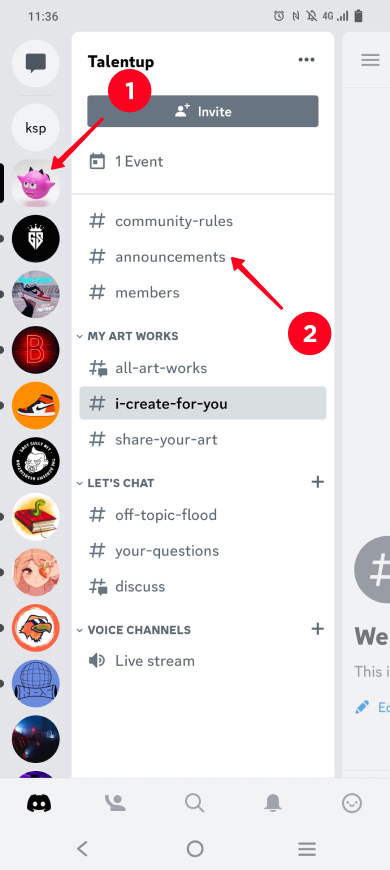
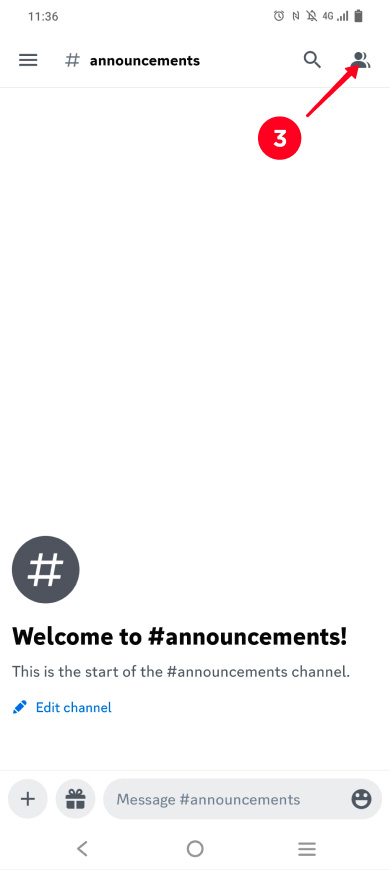
04. Tippen Sie auf Mitglieder einladen.
05. Tippen Sie auf Link kopieren.
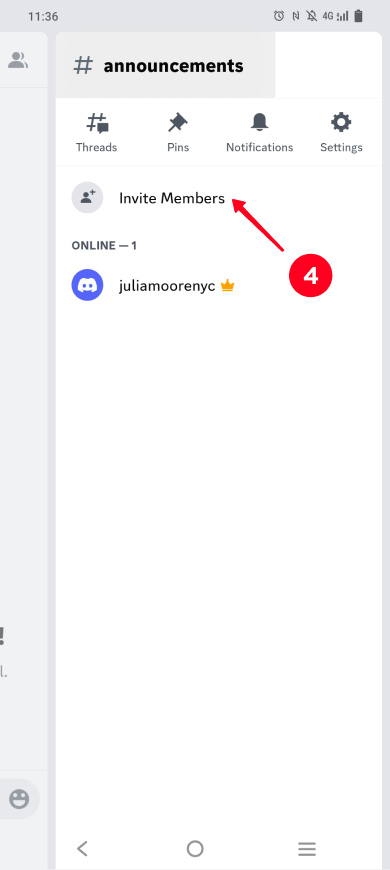
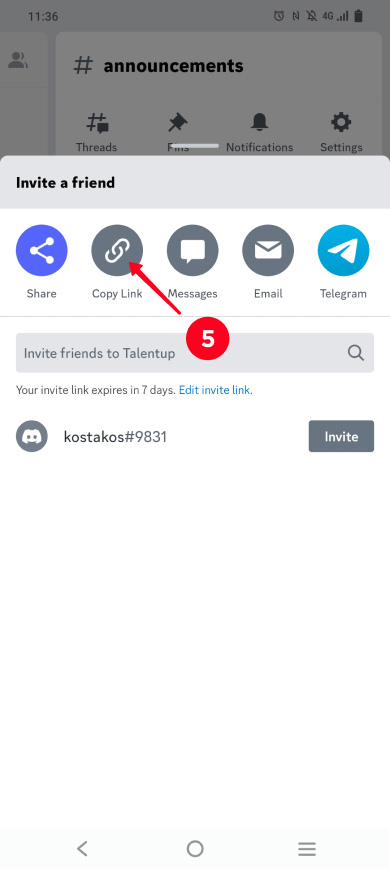
Ihr Discord-Server-Link wurde kopiert und Sie können ihn jetzt zu Ihrer Instagram-Bio hinzufügen. Lesen Sie, wie Sie dies im nächsten Abschnitt tun können.
Hinweis! Standardmäßig läuft der Discord-Link nach 7 Tagen ab. Sie können dies in den Einstellungen ändern, wenn Sie den Link kopieren. Auch standardmäßig können alle Benutzer dem Server-Kanal beitreten, wenn sie dem Link folgen. Sie können dies in den Kanaleinstellungen ändern.
Jetzt werfen wir einen Blick auf die erste Möglichkeit, einen Discord-Link zu Ihrem Instagram-Bio hinzuzufügen. Dies ist der einfachste Weg, aber er ist ineffizient.
Fügen Sie einen Discord-Link in Ihrem Instagram-Bio in den Profil-Einstellungen ein:
01. Gehe zu deiner Profilseite.
02. Tippen Sie auf Profil bearbeiten.
03. Wählen Sie Links aus.

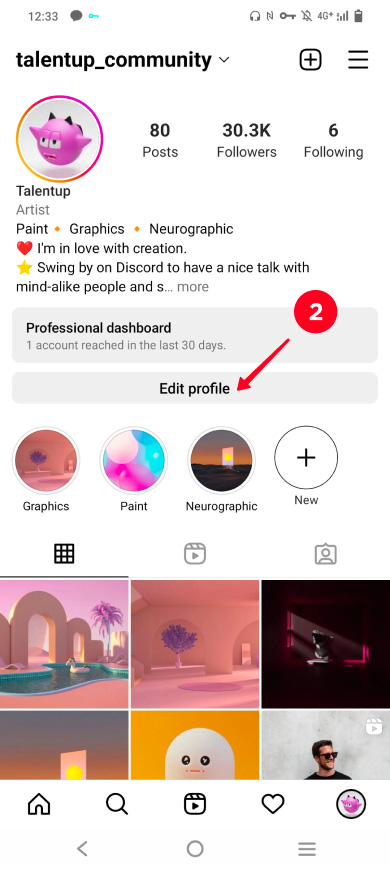
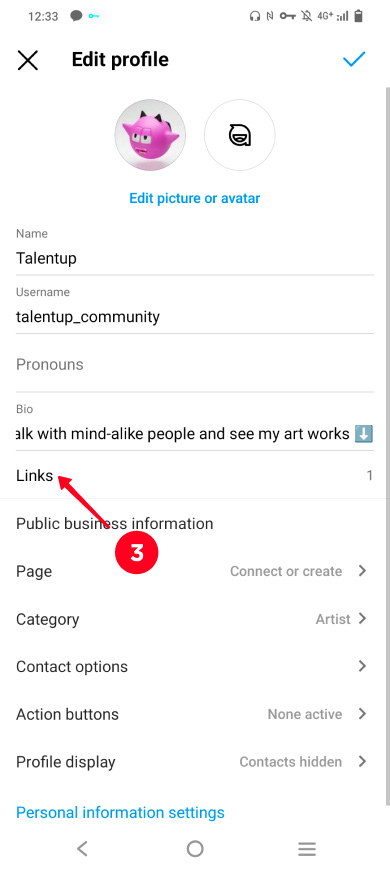
04. Tippen Sie auf Externer Link hinzufügen.
05. Tippen Sie auf das Link-Feld und halten Sie es gedrückt, bis ein Menü erscheint.
06. Wählen Sie Einfügen aus.
07. Tippe fertig.
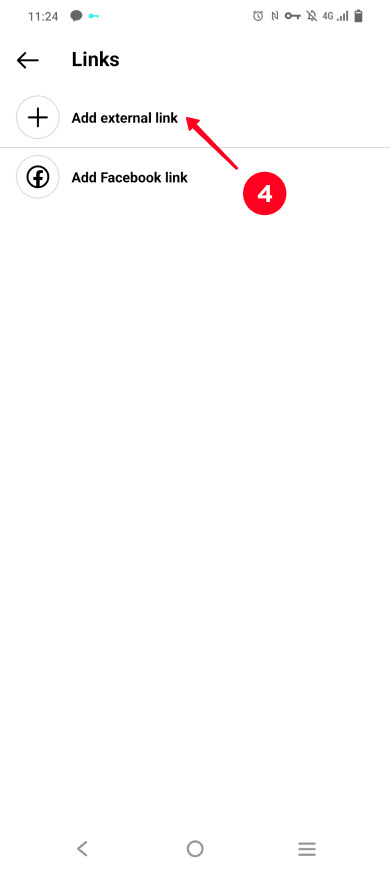
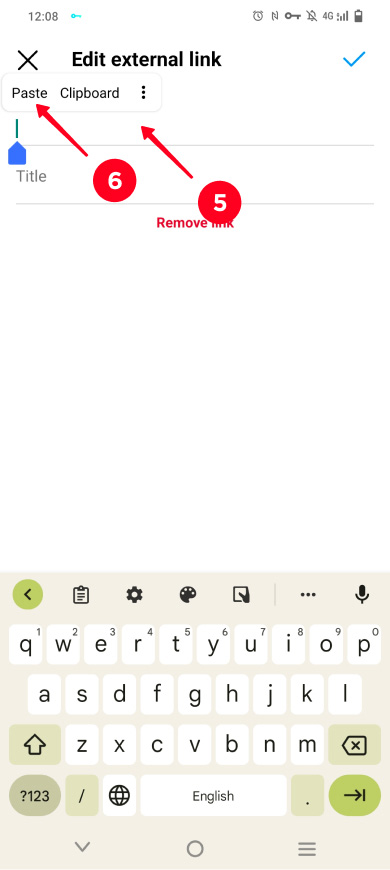
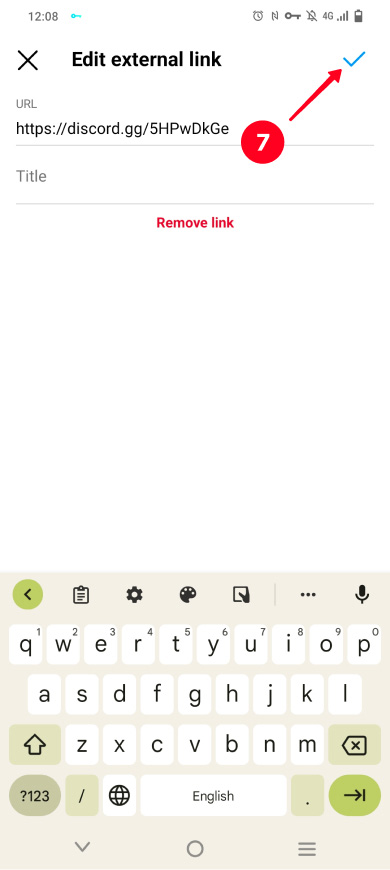
Der Discord-Link wurde zu Ihrem Instagram-Bio hinzugefügt. Hier ist ein Beispiel für den Link in einem Bio eines digitalen Künstlers:
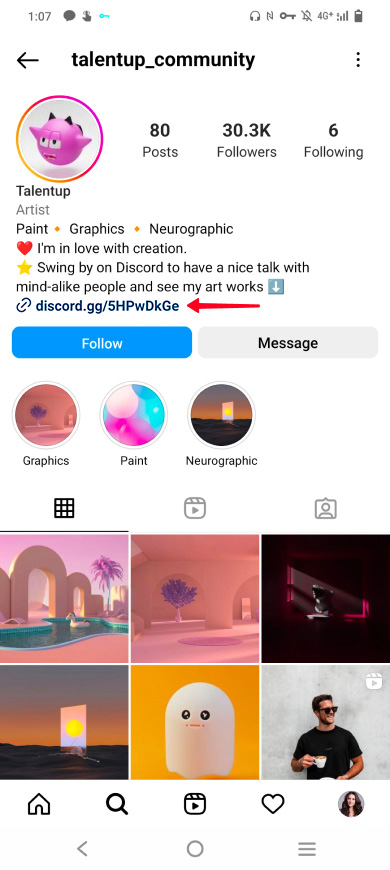
Beachten Sie, dass in einem Instagram-Bio nur ein anklickbarer Link hinzugefügt werden kann. Wenn Sie mehr Links hinzufügen möchten, verwenden Sie Methode #2.
Der zweite Weg, einen Discord-Link zu Ihrem Instagram-Bio hinzuzufügen, bietet Ihnen mehr Möglichkeiten.
Sie müssen einen Link-Baum erstellen und ihn in Ihrer Instagram-Biografie teilen. Wie das funktioniert, sehen Sie auf den Screenshots unten. Links ist ein anklickbarer Link in einer Instagram-Biografie, rechts eine Link-in-Bio-Seite mit Discord und anderen Links zu sozialen Netzwerken und Seiten. Die vollständige Link-in-Bio-Seite können Sie hier ansehen.
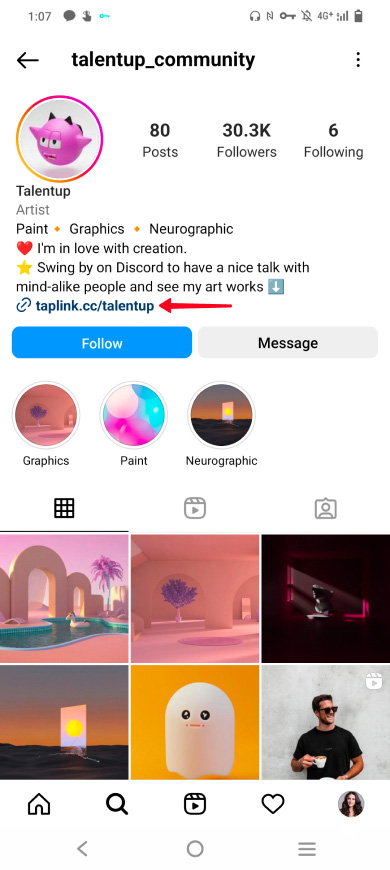
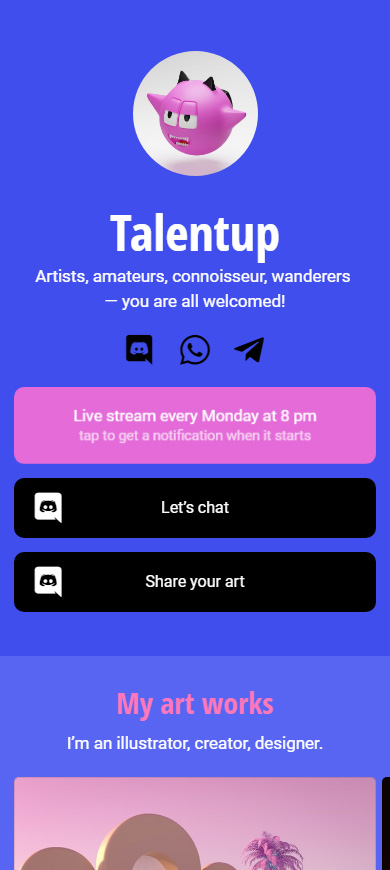
Eine Instagram-Verlinkung in der Bio-Seite hilft Ihnen dabei:
- Ermutigen Sie die Besucher Ihrer Instagram-Seite, Ihrem Discord-Server beizutreten. Erzählen und zeigen Sie den Nutzern, was sie bekommen, wenn sie dem Server beitreten. Geben Sie Links zu verschiedenen Serverkanälen an, damit jeder Nutzer den für ihn relevanten finden kann.
- Ziehen Sie Ihr Publikum zu Ihren Online-Veranstaltungen an. Fügen Sie Informationen zu bevorstehenden Veranstaltungen hinzu und geben Sie Links dazu. So verpassen Instagram-Nutzer nicht Ihren Stream, Online-Meeting oder andere Veranstaltungen.
- Erhalten Sie Spenden. Fügen Sie Ihre Profillinks auf Patreon, Boosty und andere Spenden-Services hinzu. Sie können auch Zahlungsanbieter verbinden, um Geld ohne die Spenden-Services zu akzeptieren. Es gibt mehr als 50 Anbieter verfügbar.
- Verkaufen Sie Ihre Merchandise und Produkte. Fügen Sie Links zu Ihrem Geschäft hinzu oder verbinden Sie Zahlungsanbieter und platzieren Sie Produkte direkt auf Ihrer Instagram-Link-in-Bio-Seite.
- Erhöhen Sie das Publikum der Inhalte, die Sie monetarisieren. Wenn Sie Geld verdienen, indem Ihre Musik und Videos abgespielt werden, fügen Sie Links dazu hinzu. Zum Beispiel, Link zu Spotify und fügen Sie weitere Musiklinks hinzu, und leiten Sie Nutzer zu YouTube und anderen Websites weiter.
- Folgen Sie allen Ihren Social-Media-Konten. Verlinken Sie alle Ihre Social-Media-Konten. Fügen Sie zum Beispiel Ihre YouTube-, Twitter- und TikTok-Profillinks, Ihren Threads-Link und andere hinzu.
Lassen Sie sich nicht von der Vielzahl der Funktionen einschüchtern, das Erstellen einer Seite ist nicht schwierig. Eine Seite kann in zwei Minuten erstellt werden. Und natürlich lassen wir Sie nicht ohne Anweisungen zurück, unten finden Sie eine Schritt-für-Schritt-Anleitung, damit Sie sich nicht mit den Einstellungen auseinandersetzen müssen.
Zunächst müssen Sie sich auf Taplink registrieren. Sie gelangen zur Vorlagen-Seite. Dort können Sie eine leere Vorlage auswählen, um eine Seite nach Ihrem eigenen Design zu erstellen. Oder Sie können eine fertige Vorlage auswählen. Wenn Ihnen die Seite, die wir in diesem Artikel zeigen, gefällt, klicken Sie auf den Link, um die Vorlage zu verwenden.
Wir haben das Leere Vorlage als Beispiel gewählt:
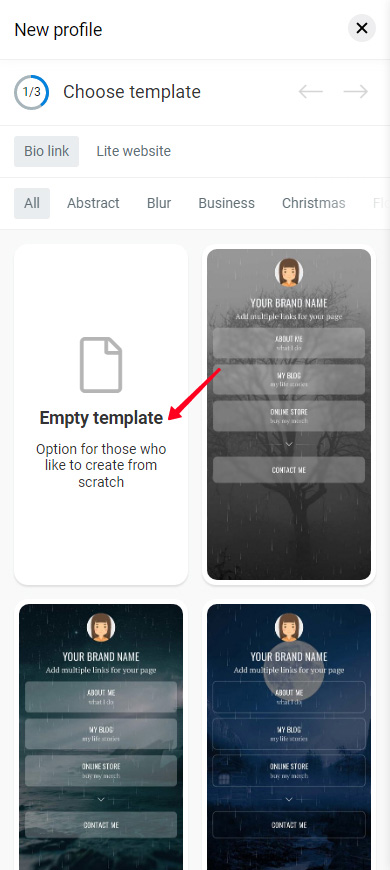
Lassen Sie uns Ihr Profilfoto hochladen, um die Seite zu personalisieren:
- Tippen Sie auf das Profilfoto.
- Tippen Sie auf Bild hochladen und wählen Sie ein Bild auf Ihrem Gerät aus.
- Optional können Sie die Größe Ihres Profilfotos ändern.
- Tippen Sie auf Änderungen speichern.
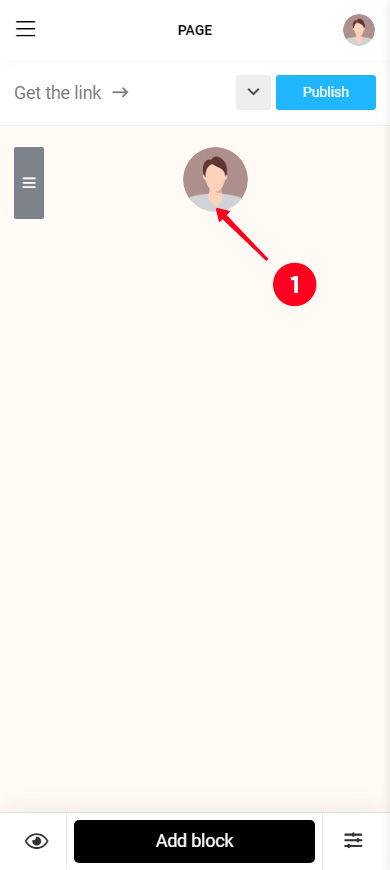
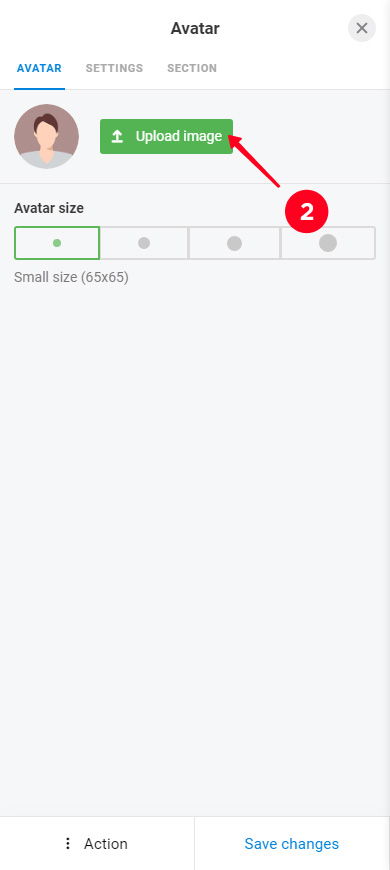
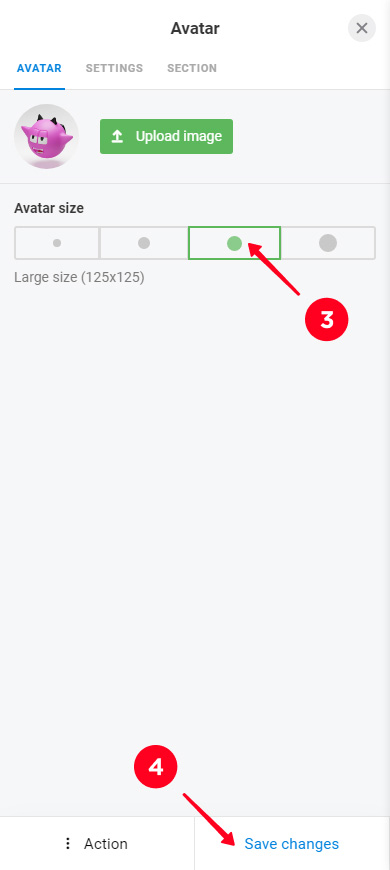
Jetzt haben Sie eine Seite, auf der Sie alles hinzufügen können, was Sie möchten! Die Elemente, die Sie hinzufügen können, hängen von Ihrem Taplink-Tarif ab. Zum Beispiel sind Markenbuttons für das Hinzufügen von Discord-Links in den Pro- und Business-Tarifen verfügbar. Links ohne die Markenkennzeichnungen sind auf allen Plänen verfügbar — kostenlos, Pro und Business. Schauen wir uns an, wie man Links auf beide Arten und andere Elemente hinzufügt.
Auf Taplink können Sie Links hinzufügen, die wie marken Buttons aussehen. Wenn ein Benutzer auf einen solchen Button tippt, gelangen sie zur Marken-App, in der der Benutzer bereits autorisiert ist. Das bedeutet, dass sie nur einmal tippen müssen, um zu abonnieren oder zu liken.
Fügen Sie einen Discord-Link, den Sie zuvor kopiert haben, zu Ihrem Instagram-Link in der Bio-Seite hinzu:
01. Tippen Sie auf Block hinzufügen.
02. Wählen Sie die Messaging-App aus.
03. Wählen Sie eine Nachrichten-App, in unserem Fall ist es Discord.
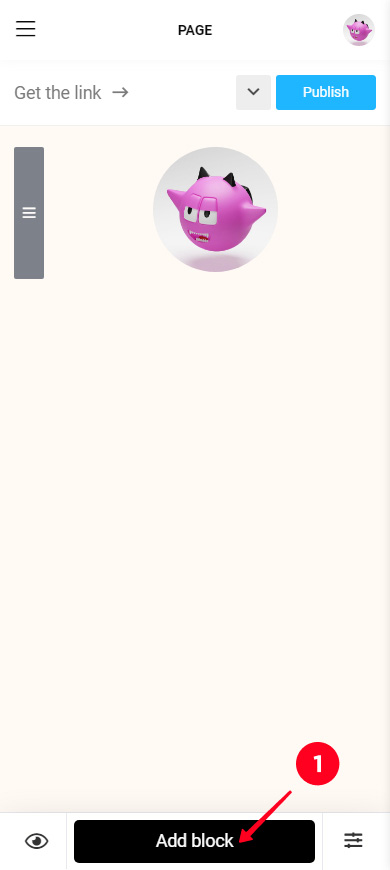
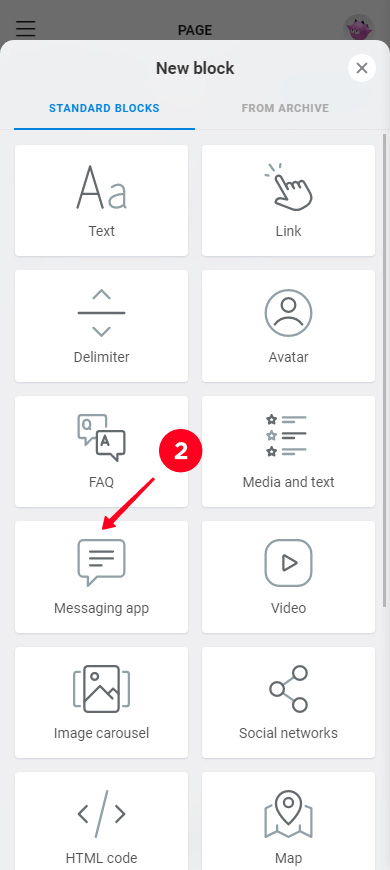
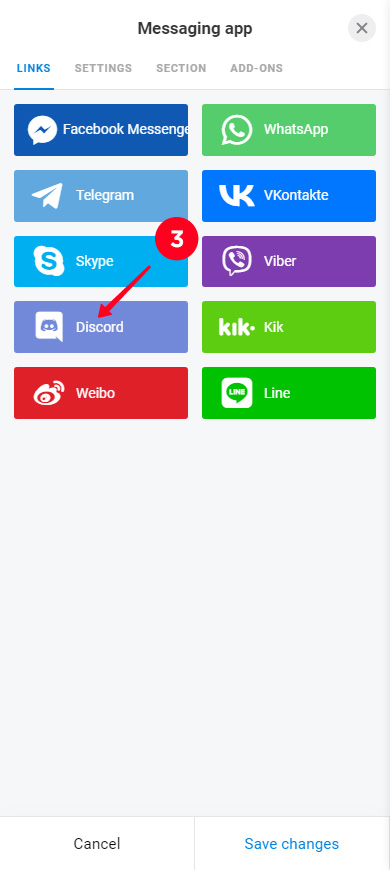
04. Optional kannst du benutzerdefinierten Text angeben, der auf dem Button angezeigt wird.
05. Füge den kopierten Link ein.
06. Fügen Sie weitere Messaging-App-Links hinzu. Klicken Sie auf + Neues Element hinzufügen. Wiederholen Sie die Schritte 3–5. Zum Beispiel haben wir einen Link zu WhatsApp- und Telegram-Chats hinzugefügt.
07. Tippen Sie auf Änderungen speichern.
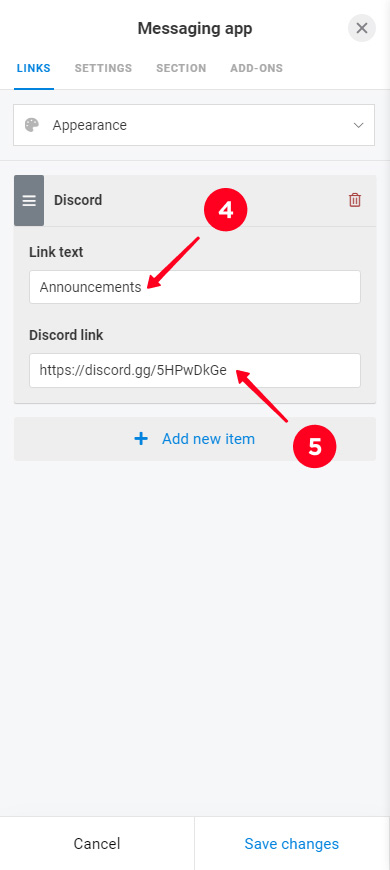
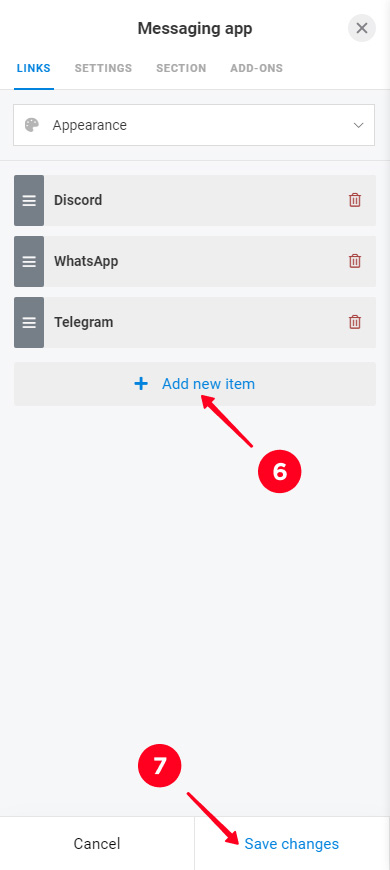
Sie können sogar noch mehr Markenschaltflächen hinzufügen. Geben Sie beispielsweise Links zu verschiedenen Discord-Serverkanälen an. So können Sie mehr Instagram-Benutzer interessieren. Eine neue Zielgruppe könnte sich für einen Kanal mit Ihren Community-Regeln interessieren. Die alte Zielgruppe weiß bereits alles und ist eher an dem Kanal mit den Community-Neuigkeiten interessiert. Je mehr Benutzer interessiert sind, desto mehr von ihnen gehen auf Ihren Server.
Wiederholen Sie die Schritte 1–6, um einen weiteren Markenbutton hinzuzufügen. Dies haben wir noch 3 Mal gemacht, also haben wir 3 weitere Discord-Buttons hinzugefügt.
So sieht unsere Seite jetzt aus. Sicherlich noch nicht besonders präsentabel, aber seien Sie geduldig und Sie werden sehen, wie die Seite stilvoll wird und aussieht wie das, was Sie am Anfang dieses Artikelteils gesehen haben.
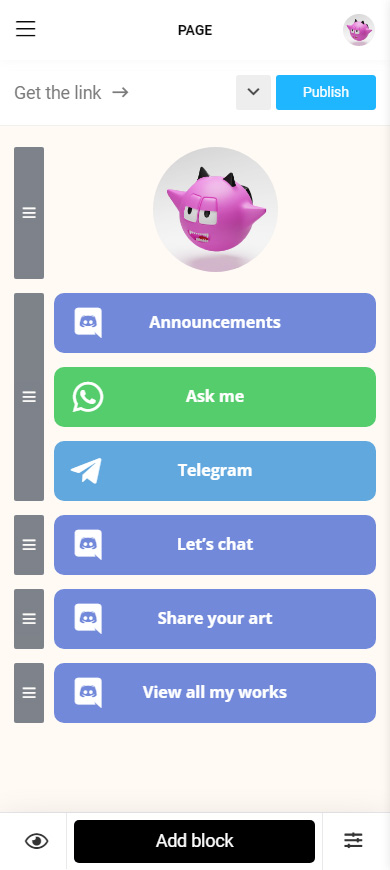
Jetzt hat die Seite Discord-Links, die als Marken-Buttons erscheinen. Instagram-Nutzer werden sofort verstehen, wohin die Links führen.
Natürlich können Sie nicht nur Links zu Messenger-Apps hinzufügen, sondern auch zu jeder beliebigen Webseite.
Fügen Sie einen Link zu einer Webseite hinzu:
- Tippen Sie auf Block hinzufügen.
- Wählen Sie Link aus.
- Geben Sie den Text ein, der auf dem Button angezeigt werden soll.
- Optional können Sie zusätzlichen Text eingeben. Dieser wird in kleinerer Schrift unter dem Haupttext des Buttons geschrieben.
- Fügen Sie einen Webseitenlink ein.
- Tippen Sie auf Änderungen speichern.
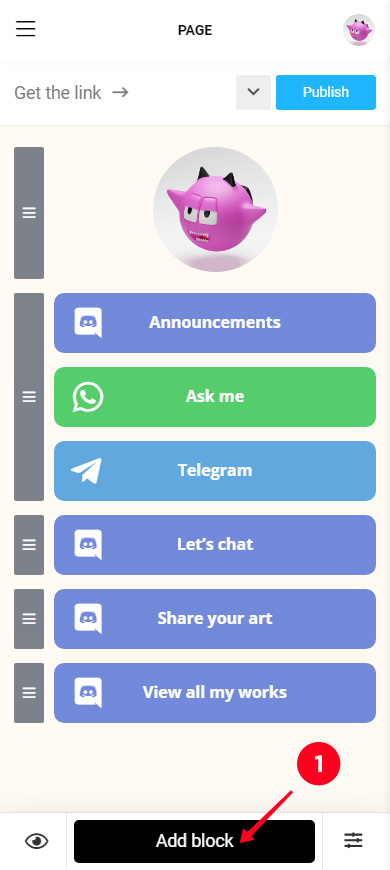
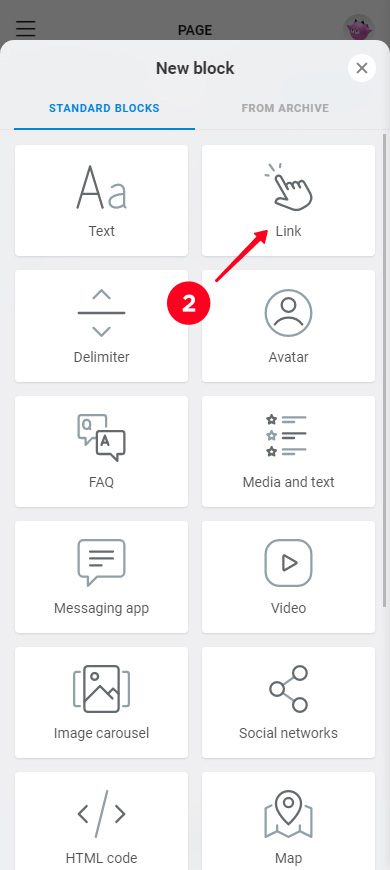
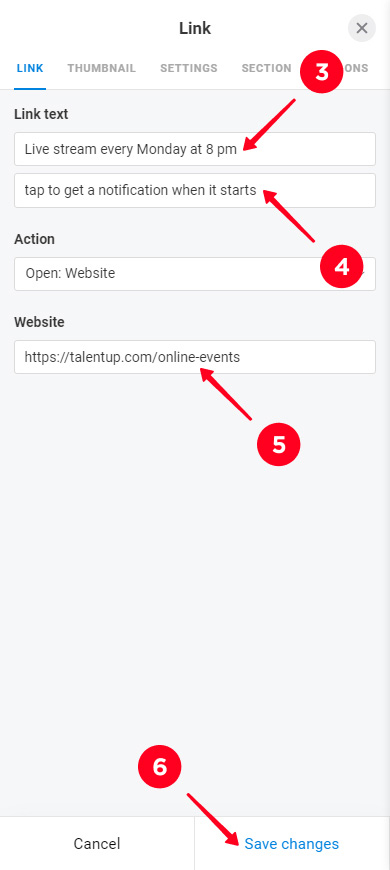
Der Link ist auf Ihrer Seite erschienen.
Sie können so viele Links hinzufügen, wie Sie möchten. Wiederholen Sie die Schritte 1–6, um einen neuen hinzuzufügen. Wir haben einen weiteren Link hinzugefügt, um ein Beispiel zu zeigen. So sieht unsere Seite jetzt aus:
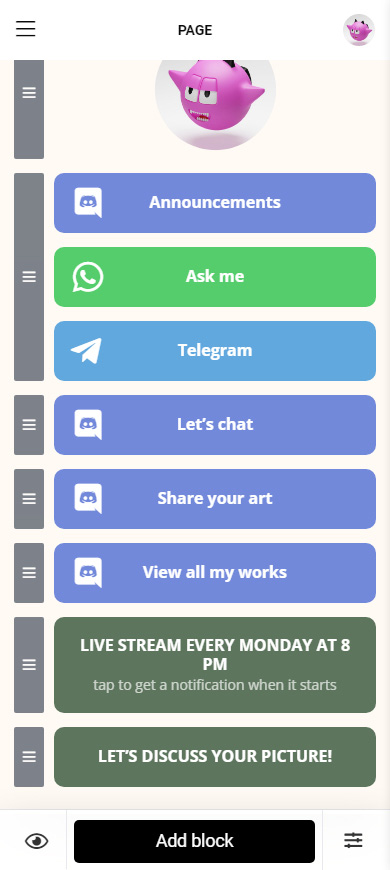
Zusätzlich zu Links können Sie Bilder, Videos, Musik und vieles mehr zu Ihrer Instagram-Link-in-Bio-Seite hinzufügen. Hier ist die Liste, um genau zu sein:
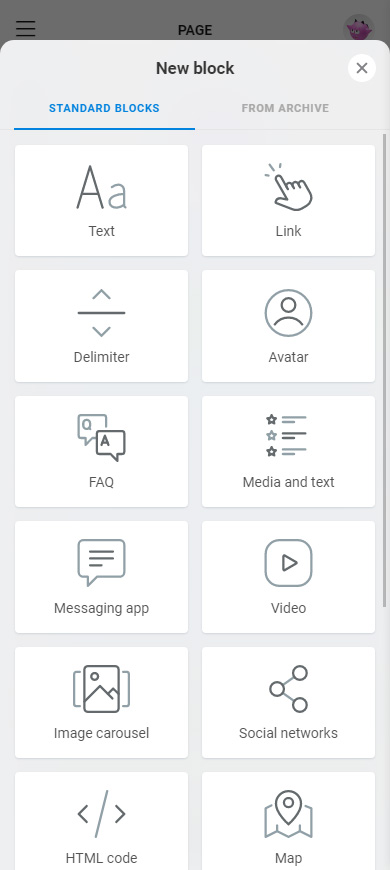
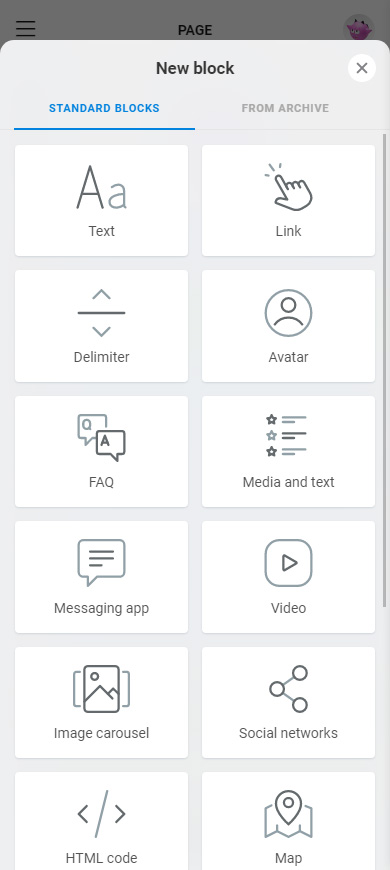
Alle diese Elemente können wie Links hinzugefügt werden: Wählen Sie dasjenige aus, das Sie benötigen, und füllen Sie die Felder aus.
Wir haben Text, eine Fotokarussell, eine Dropdown-Liste mit häufig gestellten Fragen, ein Opt-in-Formular und Links zu sozialen Netzwerken als Beispiel zur Seite hinzugefügt. So sieht unsere Seite jetzt aus.
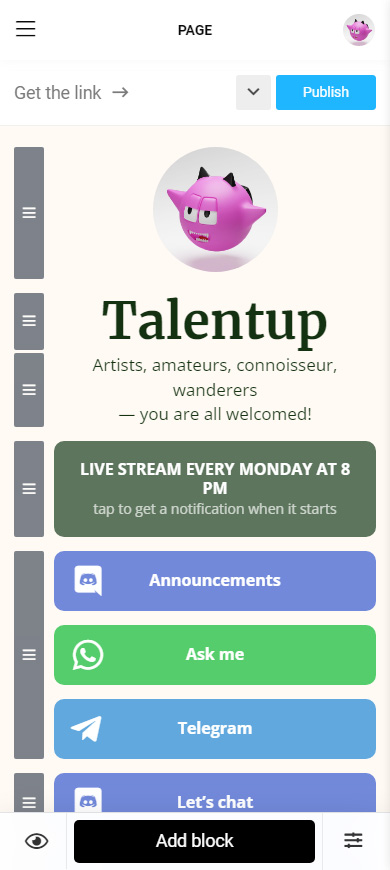
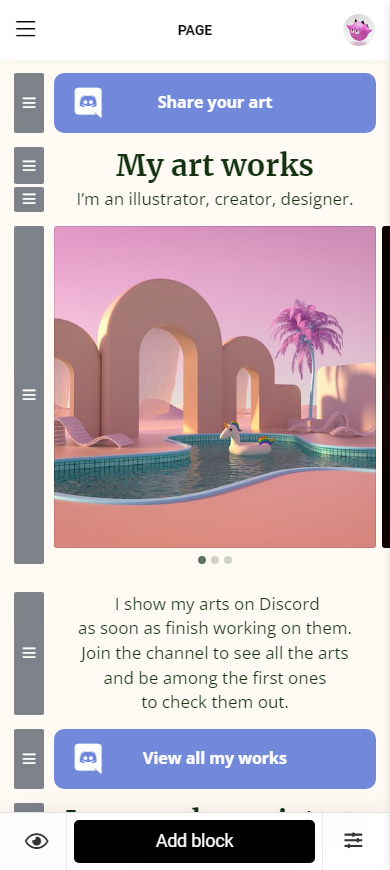
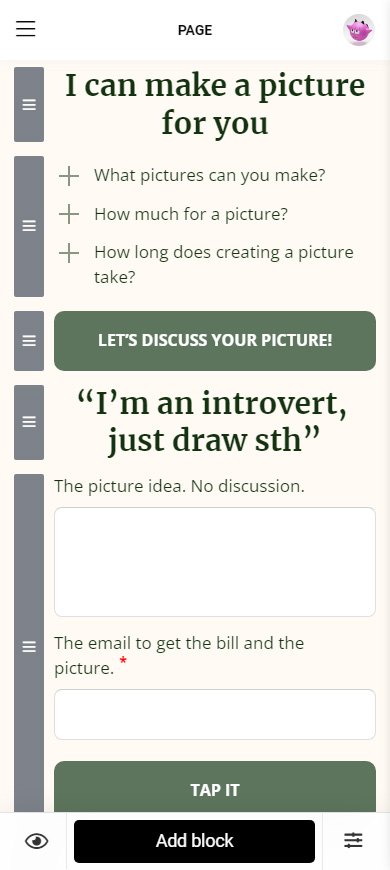
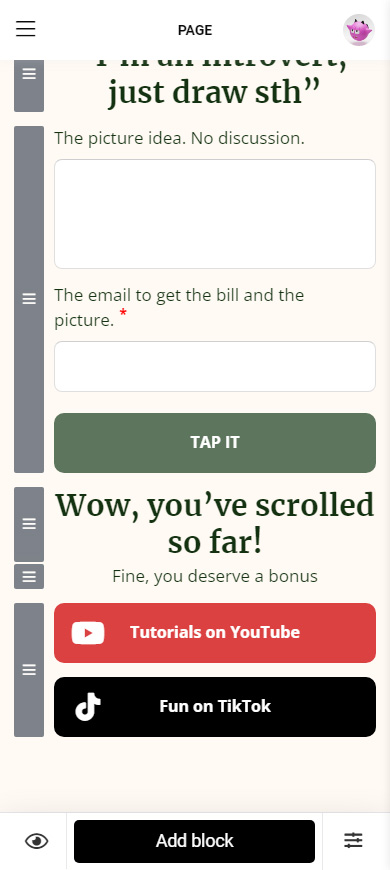
Sie können jederzeit ein überflüssiges Element von Ihrer Link-in-Bio-Seite entfernen. Wenn Sie ein Element nicht mehr benötigen:
- Tippen Sie auf das Element.
- Tippen Sie auf Aktion.
- Tippen Sie auf Löschen.
- Tippen Sie auf Löschen.
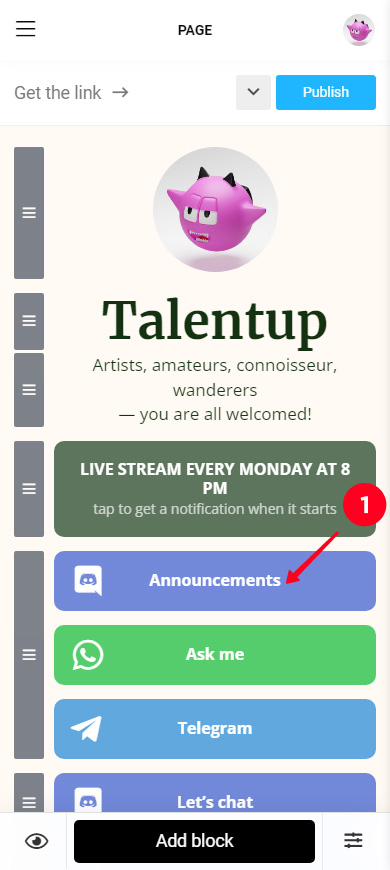
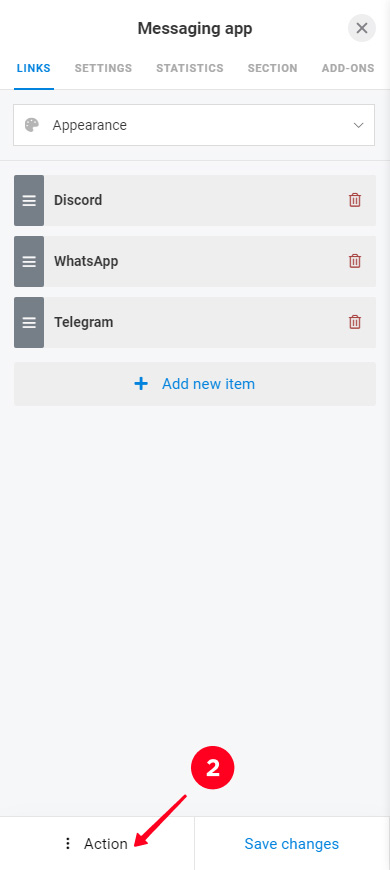
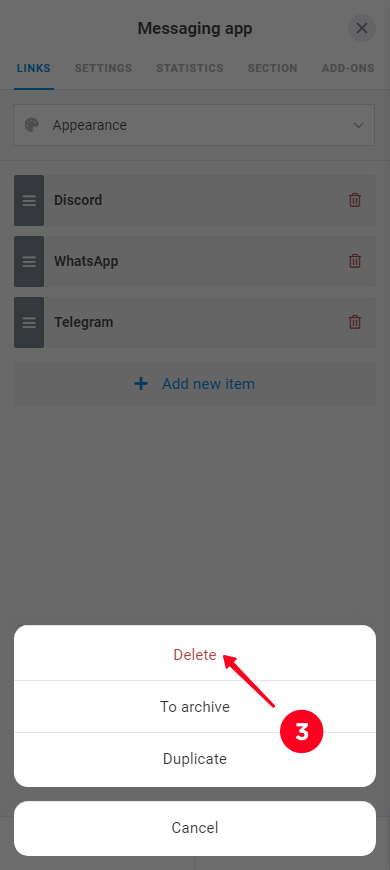
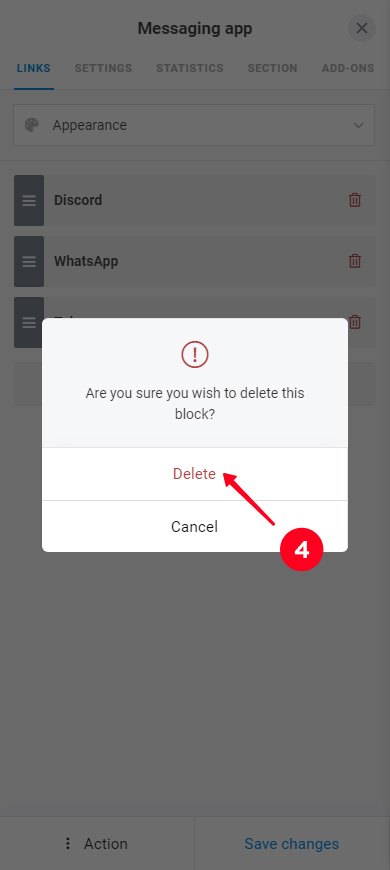
Wir haben beschlossen, dieses Element auf der Seite zu behalten :)
Jetzt, wo Ihre Link-in-Bio-Seite alles hat, was Sie brauchen, machen wir sie stilvoll.
Taplink hat viele Tools zur Anpassung des visuellen Erscheinungsbilds Ihrer Instagram-Link-in-Bio-Seite. Sie können in wenigen Klicks ein Design einrichten, indem Sie vorgefertigte Themen verwenden. Unter fast 300 Optionen finden Sie sicherlich eines, das zu Ihrer Marke passt.
Wenden Sie ein vordefiniertes Thema an:
01. Tippen Sie auf die drei Linien.
02. Wählen Sie Design.
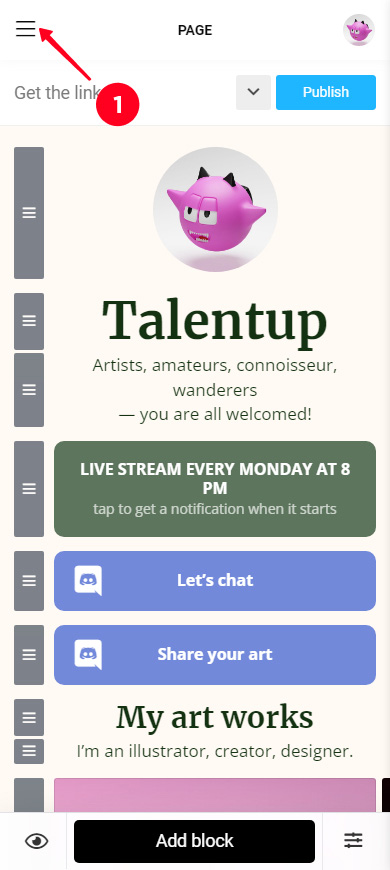
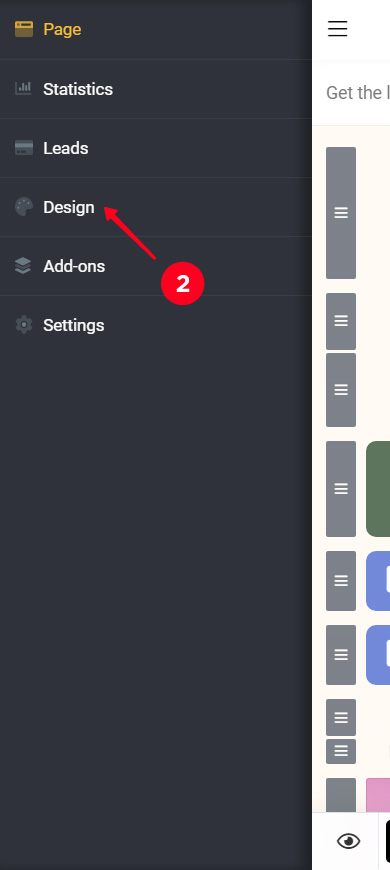
03. Wählen Sie einen Typ (Einfach, Fortgeschritten, Animiert).
04. Wähle einen Stil aus. Streiche nach rechts, um alle Optionen zu sehen.
05. Wählen Sie eine Farbpalette. Streichen Sie nach rechts, um die Paletten zu sehen.
06. Tippen Sie auf Ansicht unter dem Thema, das Ihnen gefällt.
07. Tippen Sie auf Wählen.
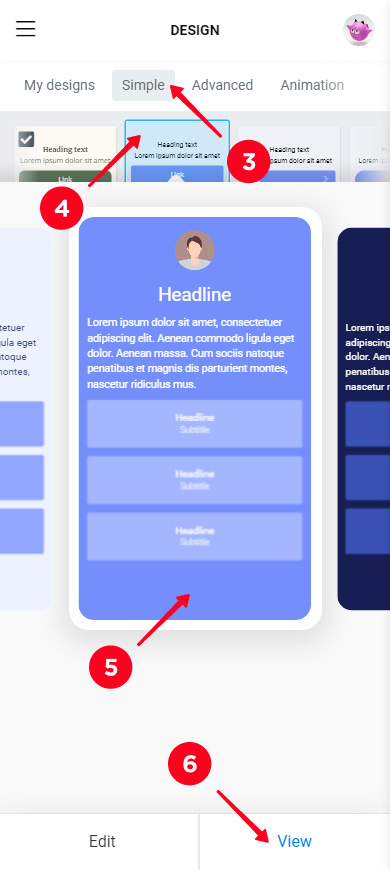
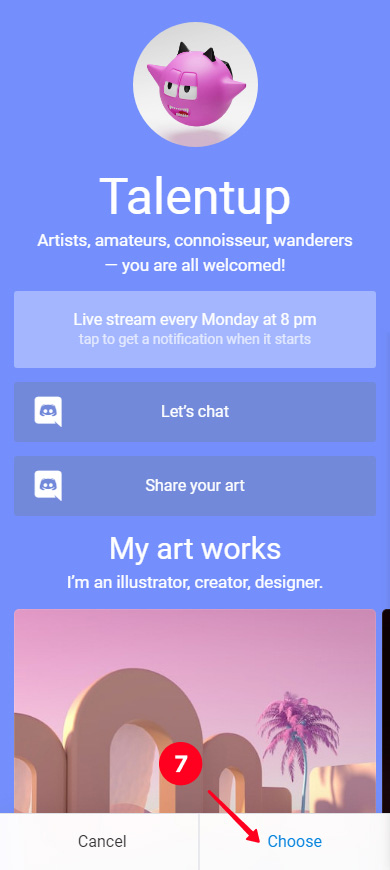
Fertig, ein Design wurde angewendet.
Optional können Sie die Design-Tools von Taplink verwenden, um das Aussehen der Seite feinabzustimmen. Als Beispiel haben wir eine neue Farbe und Schriftarten für Buttons in den Designeinstellungen der Seite festgelegt. Wir haben auch Abschnitte hinzugefügt, Einzüge geändert, Links zu Messenger-Apps neu gestaltet und eine neue Farbe für den Button Live Stream jeden Montag um 20 Uhr in den individuellen Einstellungen festgelegt.
So sieht die Seite jetzt aus:
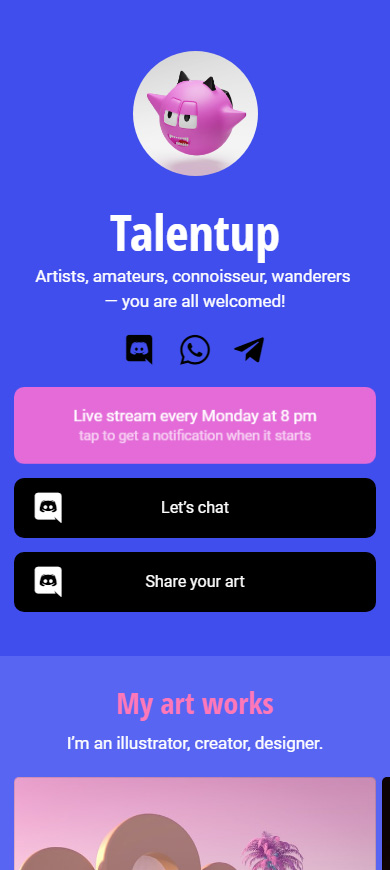
Sobald Sie eine Taplink-Seite erstellt haben, ist es Zeit, diese Seite in Ihrem Instagram-Bio zu teilen. Kopieren Sie zunächst den Link der Seite:
- Tippen Sie auf Veröffentlichen.
- Geben Sie die Webadresse der Seite im Feld Website ein. Geben Sie zum Beispiel Ihren Benutzernamen auf Discord oder Instagram ein.
- Tippen Sie auf Verbinden.
- Tippen Sie auf Link kopieren.
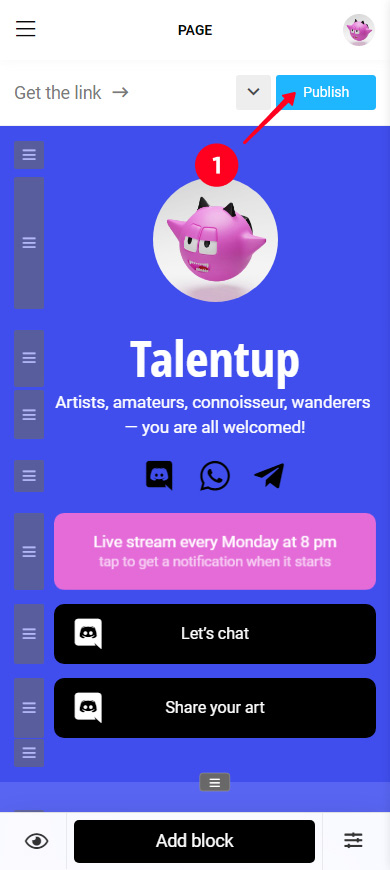
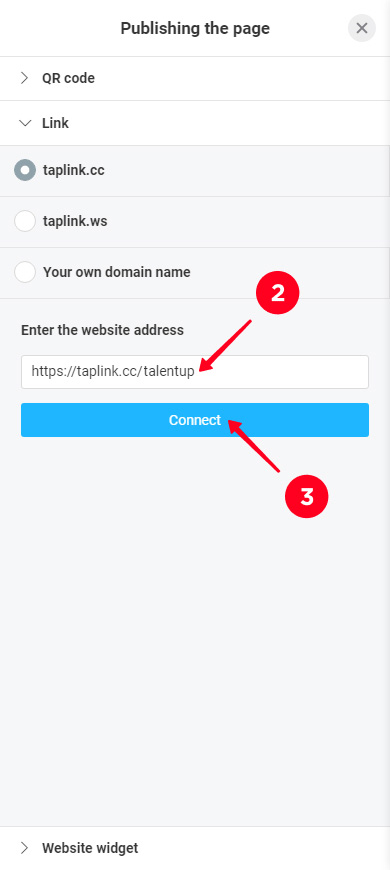
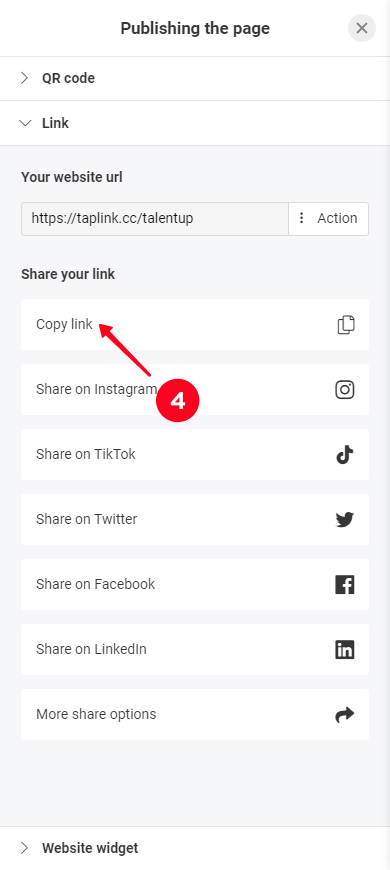
Sie müssen den kopierten Link zu Ihrem Instagram-Bio hinzufügen. Oben haben wir beschrieben, wie das geht. Befolgen Sie die gleichen Schritte, fügen Sie jedoch den kopierten Link ein anstelle eines Discord-Links.
Teilen Sie den Link zu Ihrer Seite auch auf TikTok, Twitter, Facebook und anderen sozialen Netzwerken.
Es gibt zwei Möglichkeiten, einen Discord-Link zu Ihrem Instagram-Bio hinzuzufügen. In beiden Fällen müssen Sie zuerst den Serverlink kopieren. Dann sollten Sie vorgehen:
- Fügen Sie den Discord-Link zu Ihren Instagram-Profil-Einstellungen hinzu. Dies ist der einfachste Weg. Aber denken Sie daran, dass Sie nur einen anklickbaren Link zu Ihrem Bio hinzufügen können. Wenn Sie einen Discord-Link hinzufügen, können Sie Benutzer nicht mehr auf eine andere Webseite weiterleiten.
- Erstellen Sie einen Link auf der Bio-Seite mit Discord und anderen Links. Fügen Sie dann diesen Seitenlink zu Ihrem Instagram-Bio hinzu. Auf diese Weise können Sie Benutzer einladen, sich bei allen Ihren sozialen Profilen anzumelden, sie auf beliebige Webseiten weiterleiten und auch mehr Informationen über sich selbst geben.
Wählen Sie die Methode, die Ihnen am besten passt.